Safari 浏览器可以将您喜欢的网站设置为主页。以下是设置或更改 Safari 主页的步骤 Mac y iPhone.
调整或更改 Mac 和 iPhone 上的 Safari 主页
正如您可能已经看到的,当 Safari 浏览器在 Mac 上打开或启动时,它总是会随时登陆同一个网站。
Safari 启动时显示的网页是 Mac 上 Safari 浏览器的主页。
对于那些发现 Safari 浏览器在启动时打开干净网页的用户,Mac 上的 Safari 浏览器主页已设置为干净网页。
在 Safari 浏览器中设置主页是访问您喜爱的新闻网站、YouTube 频道或技术网站的最快方式。
1. 在 Mac 上设置或更改 Safari 主页
请按照以下步骤设置或更改 Mac 上的 Safari 主页。
1. 打开 Safari浏览器 在Mac上。
2. 前往网站 互联网站点 您只需将其设置为 Mac 上的 Safari 主页即可。
3. 然后点击 Safari 选项卡 在主菜单栏中,然后单击 喜好 在下拉菜单中。
4. 在 Safari 首选项屏幕上,确保您位于 通用令牌 并单击 设置当前网页 botón。
单词 : 您还可以输入要指定为 Mac 上 Safari 主页的网站或网页的 URL。
2.调整或更改iPhone上的Safari主页?
与 macOS 不同的是, iOS 没有选项可以设置或更改 iPhone 上的 Safari 浏览器的主页,并且 iPad的.
如何在 Windows 11 中逐步启用单声道不过,您可以在 iPhone 的主屏幕上添加您最喜欢的网站的快捷方式,并在需要打开 Safari 并登陆您最喜欢的网站时单击该快捷方式。
1. 打开 Safari 应用程序 在您的iPhone上。
2. 前往网站 互联网站点 您只需将其设置为 iPhone 或 iPad 上的 Safari 主页即可。
3. 然后点击按钮 Botónde compartir 它位于后续菜单中。
4. 在出现的弹出窗口中,单击 添加到主屏幕 选择。
5. 在下一个屏幕上,请求 识别 找到快捷方式并单击 增加.
此功能允许您将您喜爱的网站的快捷方式添加到 iPhone 的主页。
现在,每当您需要打开 Safari 时,只需点击 iPhone 主屏幕上您最喜欢的网站的 Safari 快捷方式即可。
如何逐步加快 Mac 上 Safari 浏览器的速度
如何允许或阻止 Safari 浏览器中的弹出窗口